Shopifyには、ストアアカウント・パートナーアカウント・お客様アカウントの3つのアカウントがあります。各アカウントの簡単な概要は以下の通り。
- ストアアカウント:Shopify管理画面取得のため
- パートナーアカウント:Shopify支援事業者のため
- お客様アカウント:Shopifyサイトを利用されるユーザーのため
この記事では、Shopifyで利用できる上記3つのアカウントのうち、ストアアカウントの作成・操作方法を解説します。
Shopifyストアのアカウント作成
自分(自社)ECのための、Shopifyストアアカウントの作成方法です。
①Shopify公式ページに移動する
現在Shopifyはキャンペーン中で、登録してから3日間は無料、その後も1ヶ月は月間150円で使えるので、ほぼ無料レベルで構築を進められます。登録に必要なメールアドレスと150円を支払うためのクレジットカードを準備しておきましょう。
キャンペーンURL:Shopifyを1ヶ月間150円で登録する
上記のキャンペーンURLをクリックすると、下記の登録ページが表示されます。
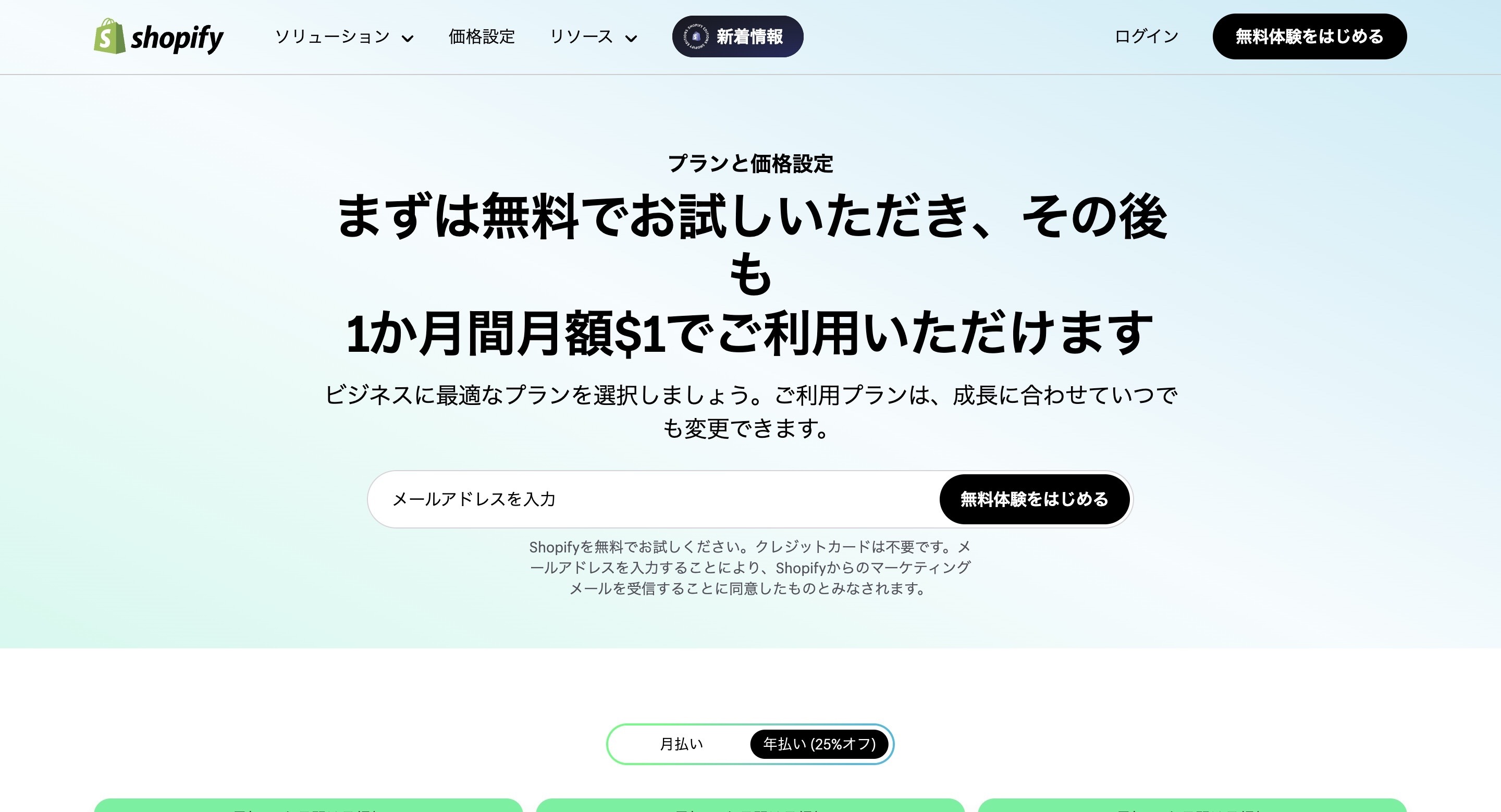
②メールアドレスを入力する
赤枠の入力フォームにメールアドレスを入力して「無料体験をはじめる」をクリックしてください。
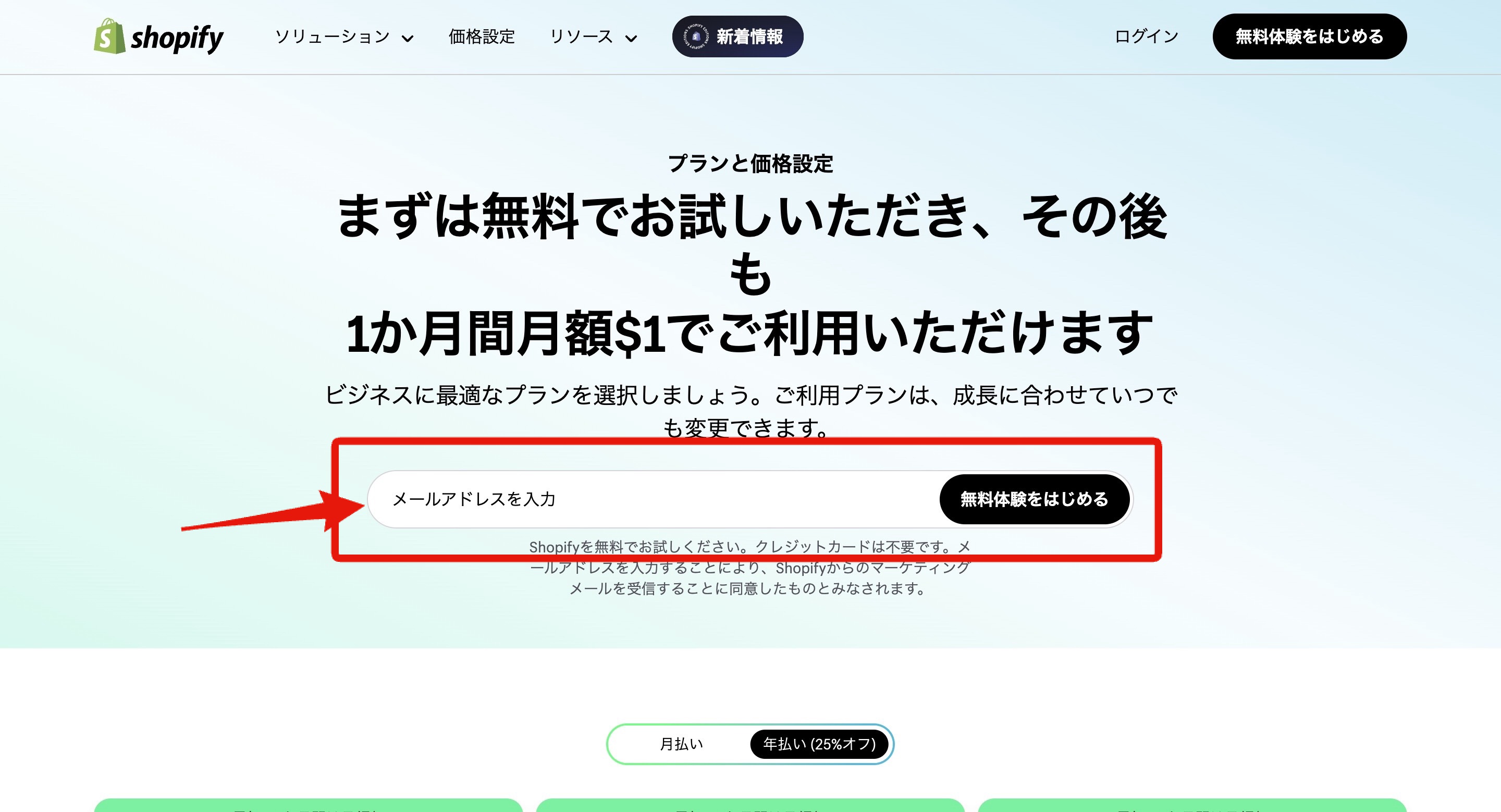
③ストアの基本情報を入力する
メールアドレスを入力すると、ストアの基本情報を入力するフォームが表示されます。
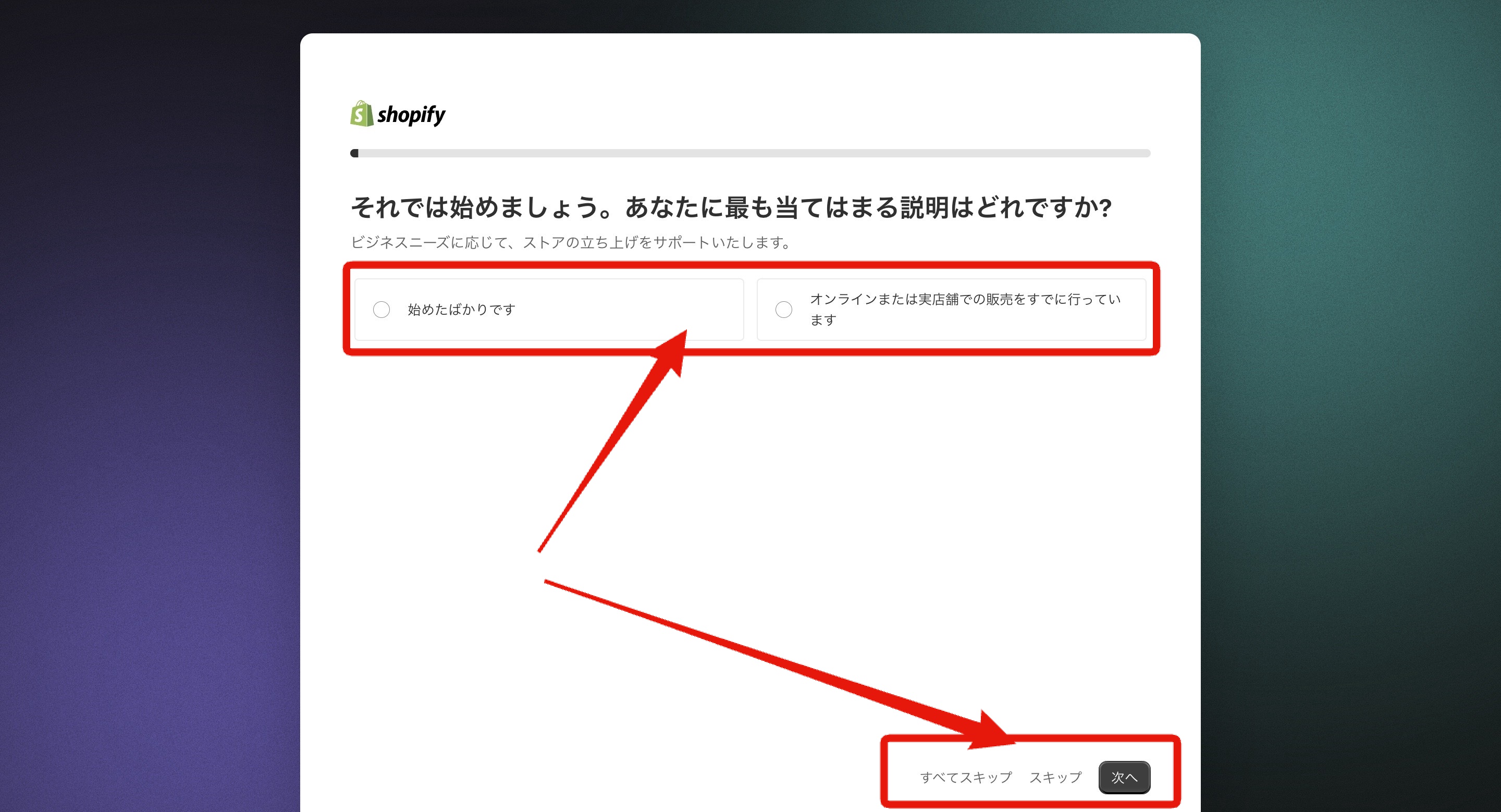
「すべてスキップ」を押すと、必要最低限の項目の入力で進められるので、すぐに管理画面を触りたい方はおすすめです。
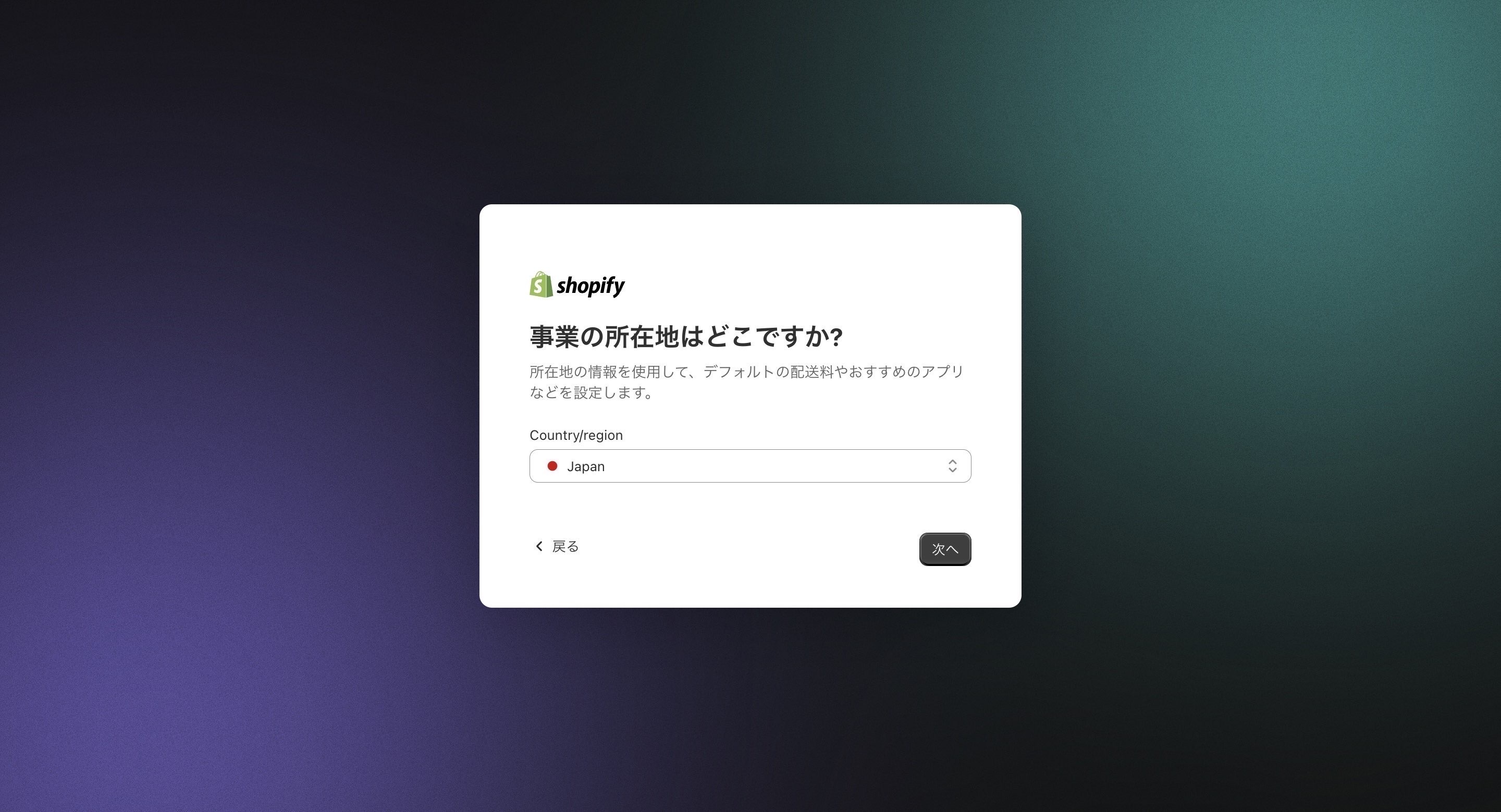
ストアアカウントにログインするユーザーの選択画面が表示されます。この記事を読んでいる人のほとんどがそうだと思いますが、まだShopifyでユーザーを作ったことがない方は赤枠の「アカウントを追加」をクリックしてください。
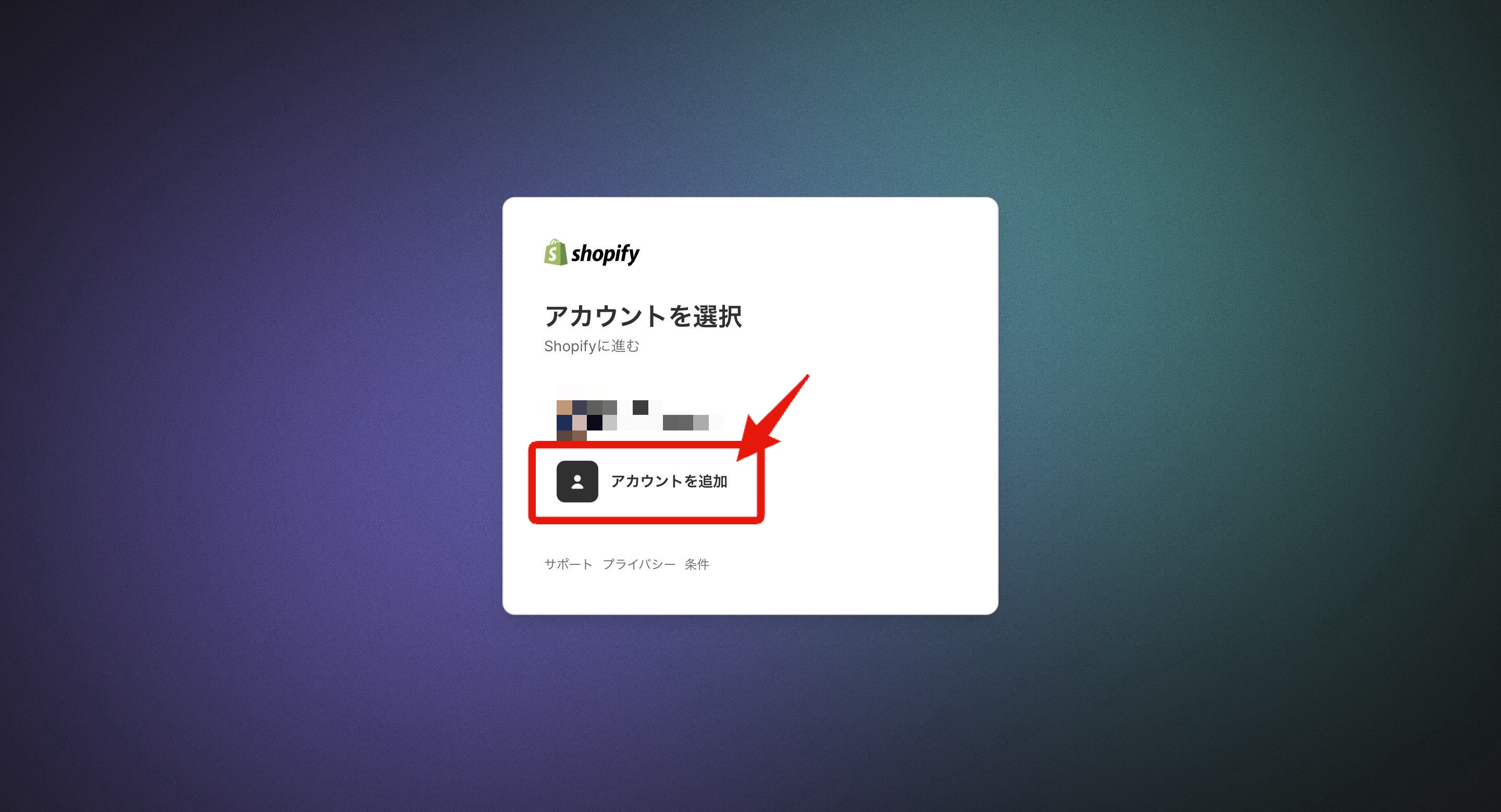
アカウントを作るためのログイン方法を選択できます。ここは好みで選びましょう。この記事では、メールアドレスを選択した場合で進めます。
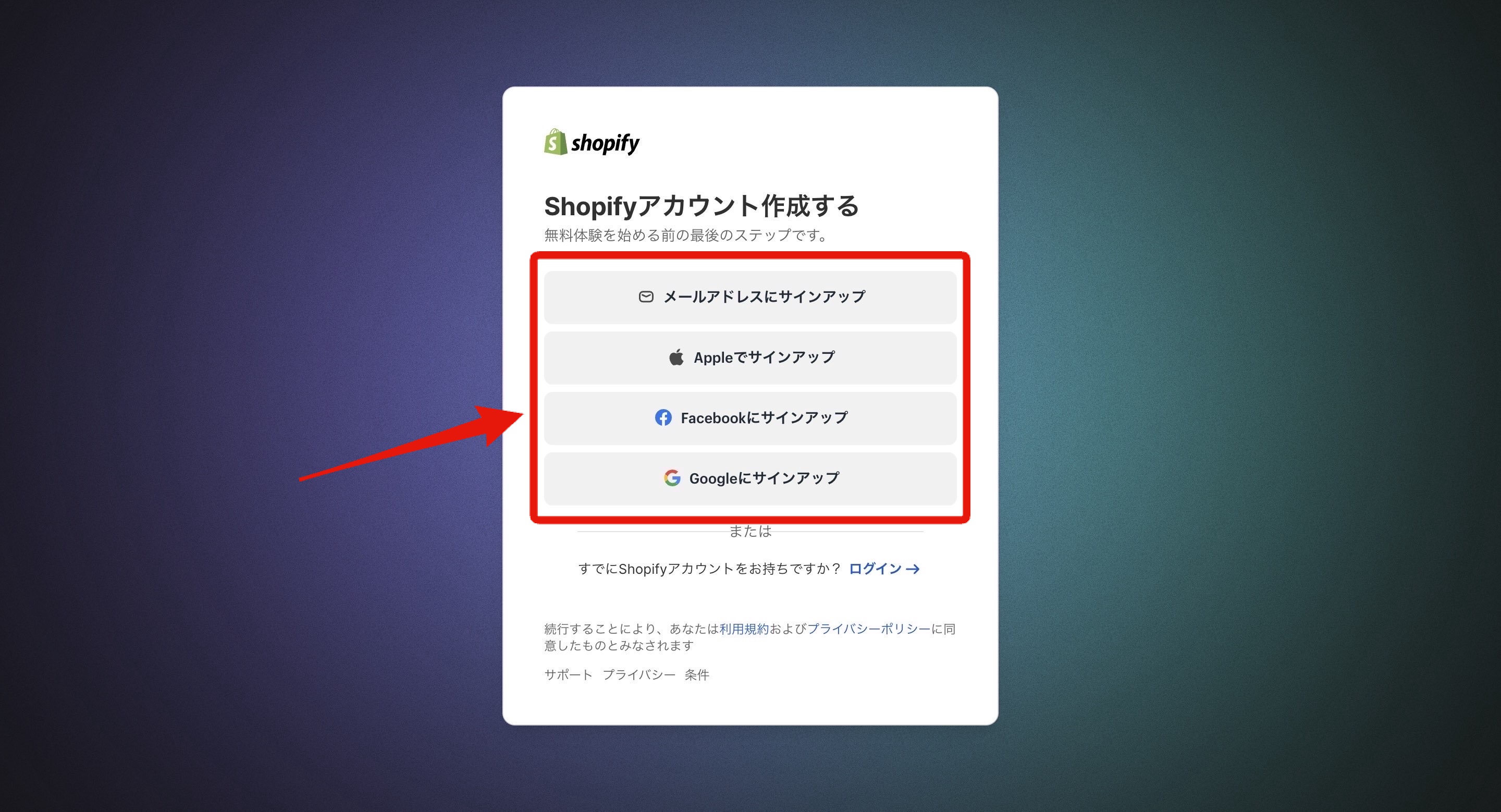
先ほど入力したメールアドレスが表示されているので、任意のパスワードを入力したら、黒いボタンの「Shopifyアカウントを作成」をクリックします。
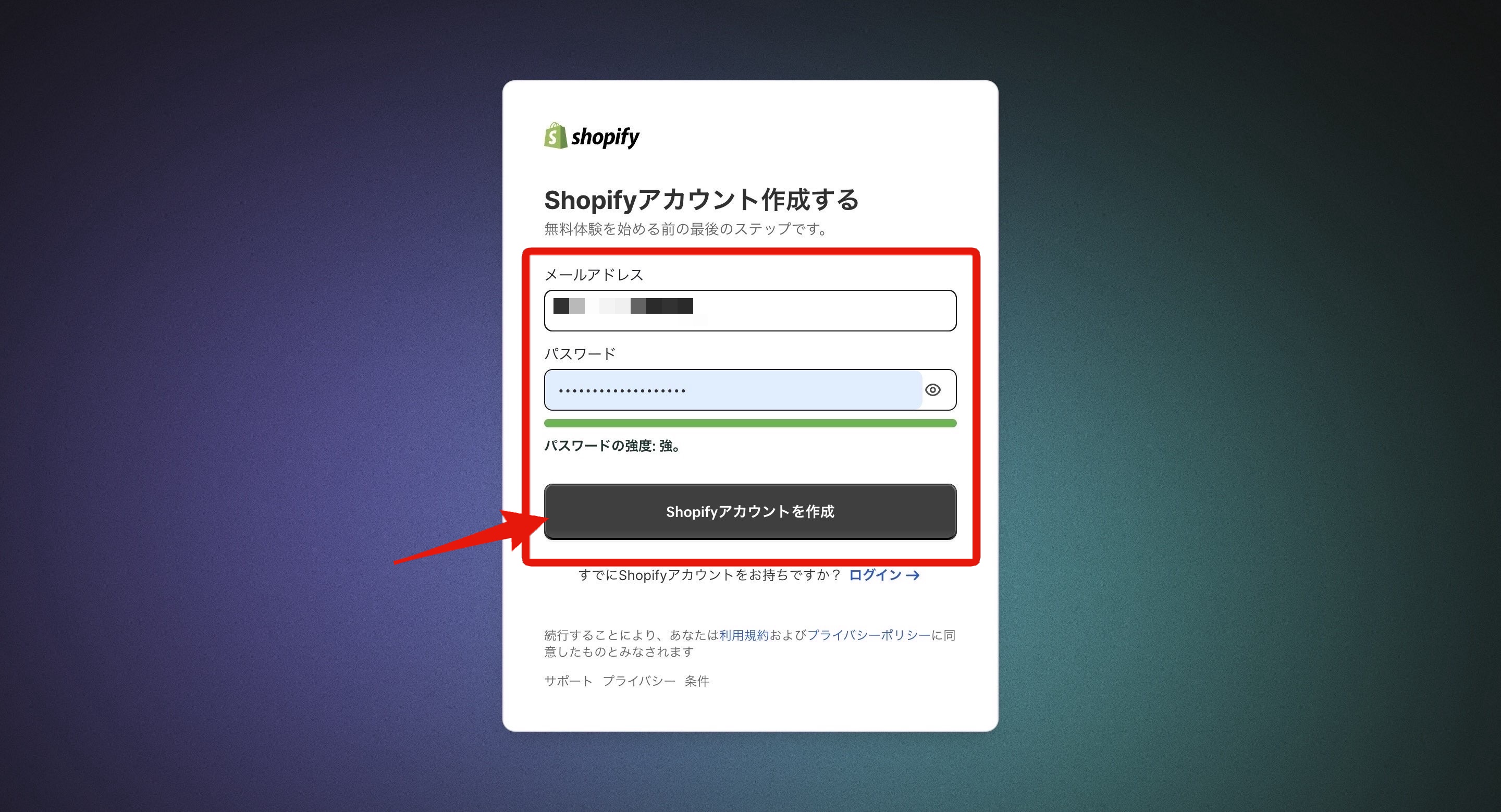
アカウント作成中の画面が流れます。
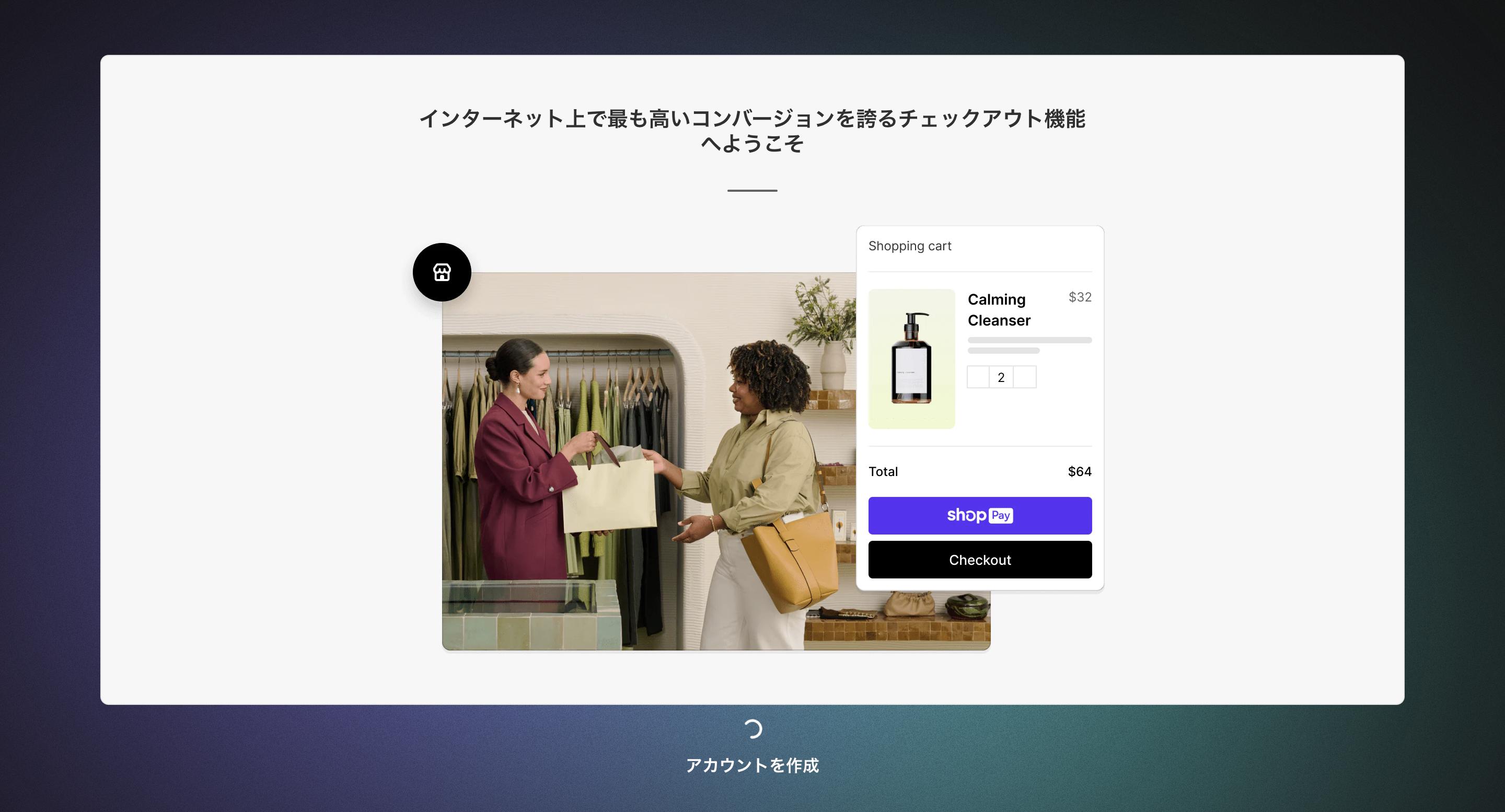
こんな画面が表示されたら、Shopifyストアのアカウント作成は完了です!
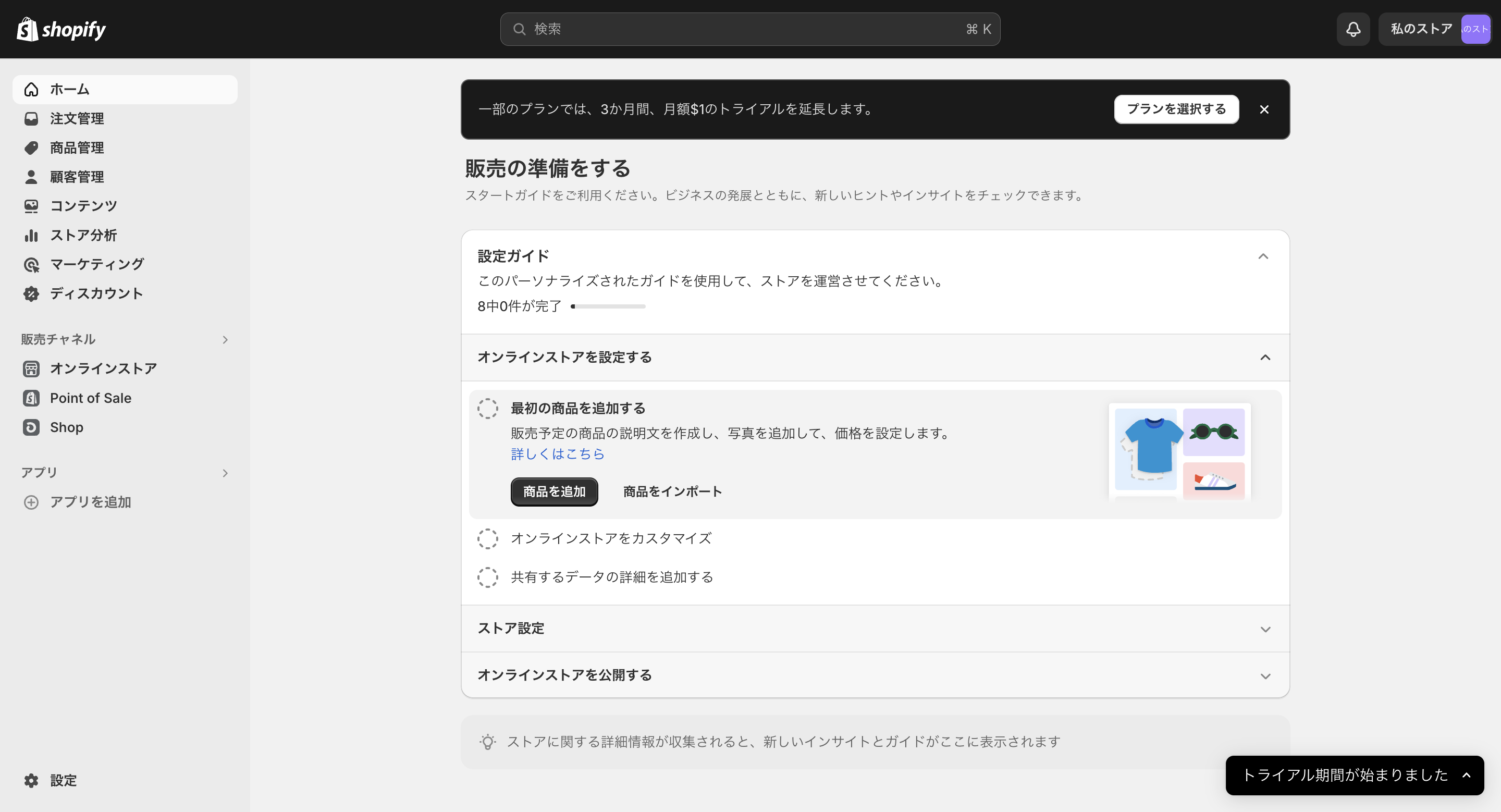
まずは、下記記事を参考にいろいろと管理画面を触ってみるのがおすすめです。
※この記事は2024年07月時点の内容です。今後のアップデートやShopifyの仕様変更等により、記事の内容が古くなってしまう可能性があります。





)
)
)
)
)
)
)
)

